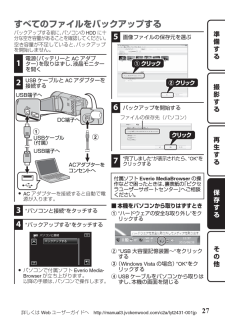Q&A
取扱説明書・マニュアル (文書検索対応分のみ)
"USBケーブル" 一致するキーワードは見つかりませんでした。
"USBケーブル"8 件の検索結果
もくじ安全上のご注意 ...................................... 2付属品を確かめる .................................. 4各部のなまえとはたらき ....................... 5液晶モニター上のボタンのなまえとはたらき ..... 6タッチパネルの使い方 ........................... 7準備するバッテリーを充電する ........................... 8グリップベルトを調節する .................... 9ハンドストラップとして使う ................ 9SD カードに記録するには ................... 10時計を合わせる .................................... 12撮影する動画を撮る ........................................... 13静止画を撮る ....................................... 14再生す...
BD ライター(外付型ブルーレイドライブ )でディスクを作る1電源(バッテリーとAC アダプター)を取りはずし、液晶モニターを開く2USB ケーブルとAC アダプターを接続するABD ライターに付属の USB ケーブルでつなぐBBD ライターのAC アダプターをつなぐC本機にAC アダプターをつなぐ.0本機の電源が入ります。0BD ライターの取扱説明書もご覧ください 。3BD ライターの電源を入れ、新しいディスクを入れる0"バックアップ "メニューが表示されます 。0USB ケーブルをつないでいる間は 、 "バックアップ"メニューが表示されます。o作成したディスクを再生するにはAVCHD 対応機器(ブルーレイレコーダーなど)で再生できます。o対応するBD ライター(外付型ブルーレイドライブ)<当社製>0CU-BD50<I・O DATA (アイ・オー・データ機器)製>0BRD-U8S0BRD-U8DM(2011 年11月現在)oI・O DATA 製の外付型ブルーレイドライブを使用するには下記のUSB ケーブルをお買い求めください。本機に付属のUSB ケーブルは使用できません。0I・O DATA 製:USB-MA...
外付型ハードディスクに保存する市販の外付型ハードディスク (以下、 外付型HDD )に動画や静止画を保存したり、本機で再生したりできます。※外付型HDD の取扱説明書もご覧ください 。o対応する外付型HDDI-O DATA (アイ・オー・データ機器)社のHDJ-U シリーズ、HDCA-U シリーズなどをお使いください 。2TB を超える外付型HDDは使用できません。(2011 年11月現在)0I・O DATA (アイ・オー・データ機器)の最新情報は、ホームページ等でご確認ください。o対応するUSB ケーブル0接続後、本機にAC アダプターをつないでください。.※最寄りのサービス窓口にお問い合わせください。動画または静止画モードを選びます。1"バックアップする "をタッチする.2保存するメディアをタッチする.3保存方法をタッチする."すべてのシーン "(動画) /"すべての画像 "(静止画):本機内にあるすべての動画、または静止画を保存します。"保存していないシーン "(動画) /"保存していない画像 "(静止画):一度も保存していない動画、または静止画をまとめて保存します。4バックアップを開始する0空き容量...
ブルーレイレコーダーと接続してディスクを作るブルーレイレコーダーとUSB ケーブルで接続すると、ブルーレイレコーダーでディスクを作成できます。1電源(バッテリーとAC アダプター)を取りはずし、液晶モニターを開く2ブルーレイレコーダーに接続する.A付属のUSB ケーブルでつなぐB本機にAC アダプターをつなぐ0AC アダプターを接続すると自動で電源が入ります。0付属のAC アダプターを使用してください。C"接続機器を選択"画面が表示されます。3"パソコン以外と接続 "をタッチする.4保存したいメディアをタッチする.0画面が切り換わったら、ブルーレイレコーダー側で操作してください。5ブルーレイレコーダー側でダビングする0ブルーレイレコーダーの取扱説明書をご覧ください。0ダビングが終了したら、USBケーブルを抜いてください。 USB ケーブルを抜くまで本機は操作できません。お知らせ0下記のホームページもご覧ください 。http://www3.jvckenwood.com/dvmain/22詳しくはWeb ユーザーガイドへ http://manual3.jvckenwood.com/c2a/lyt2431-00...
付属ソフト(本機内蔵)をインストールする本機の内蔵メモリー内の付属ソフトを使って、撮影した映像をカレンダー型式で表示したり、簡単な編集をすることができます 。1電源(バッテリーとAC アダプター)を取りはずし、液晶モニターを開く2USB ケーブルとAC アダプターを接続する.0AC アダプターを接続すると自動で電源が入ります。3"パソコンと接続 "をタッチする4"パソコンで見る"をタッチする0画面が切り換わったら、パソコン側で操作してください。5以下の手順をパソコンで実行してくださいA自動再生画面で "フォルダを開いてファイルを表示"をクリックしたあとに、 "install (または、install.exe )"をダブルクリックする。.Bユーザーアカウント制御画面で"はい" をクリックする。※Windows 7 の場合.0Windows Vista の場合は、"許可" (続行)をクリックします。0しばらくすると "ソフトウェアセットアップ"が表示されます。0表示されないときは 、 "コンピューター"または "マイコンピュータ "のなかの "JVCCAM_APP" 内の "install(または、insta...
まとめて保存する動画または静止画モードを選びます。1"まとめて作成 "(動画)または "まとめて保存"(静止画)をタッチする.2保存するディスクをタッチする.0"BD"を選ぶと、ハイビジョン画質のままブルーレイディスクに保存できます 。(外付型ブルーレイドライブのみ )0"DVD(AVCHD)"を選ぶと、ハイビジョン画質のままDVD に保存できます。3保存するメディアをタッチする.4作成方法をタッチする."すべてのシーン"(動画)/ "すべての画像"(静止画):本機内にあるすべての動画、または静止画を保存します。"保存していないシーン"(動画)/"保存していない画像"(静止画):一度も保存していない動画、または静止画をまとめて保存します。5"作成する"をタッチする.6"オート"または "日付単位"をタッチする."オート":撮影日時が近い動画をまとめた見出しにします。"日付単位":撮影日単位でまとめた見出しにします。7"作成する"をタッチする0「次のディスクを入れてください 」と表示されたときは、新しいディスクに入れ替えてください。8"作成しました "が表示されたら、"OK"をタッチする9本機の電源ボタン( ...
選んで保存する動画または静止画モードを選びます。1"選んで作成"(動画)または "選んで保存"(静止画)をタッチする.2保存するディスクをタッチする.0"BD"を選ぶと、ハイビジョン画質のままブルーレイディスクに保存できます 。(外付型ブルーレイドライブのみ )0"DVD(AVCHD)"を選ぶと、ハイビジョン画質のままDVD に保存できます。3保存するメディアをタッチする.4作成方法をタッチする."日付ごとに作成"(動画)/ "日付ごとに保存"(静止画):撮影した日付ごとに動画、または静止画をまとめて保存します。 AEAへ"プレイリストごとに作成 "(動画のみ)※:作成したプレイリストを選んで保存します 。※詳しくは、Web ユーザーガイドをご覧ください 。"シーンから選ぶ"(動画) /"画像から選ぶ"(静止画):保存したい動画、または静止画を選んで保存します。 AEBへA 日付ごとに作成/日付ごとに保存A撮影日をタッチする.0選んだ日付のファイルだけを保存します 。0以降の操作のしかたは、前ページの手順5 ~ 9と同じです。B シーンから選ぶ/画像から選ぶAファイルを選ぶ.0ファイルをタッチすると、チ...
すべてのファイルをバックアップするバックアップする前に 、パソコンのHDD に十分な空き容量があることを確認してください 。空き容量が不足していると、バックアップを開始しません。1電源(バッテリーとAC アダプター)を取りはずし、液晶モニターを開く2USB ケーブルとAC アダプターを接続する.0AC アダプターを接続すると自動で電源が入ります。3"パソコンと接続"をタッチする4"バックアップする "をタッチする.0パソコンで付属ソフト Everio Media-Browser が立ち上がります。以降の手順は、パソコンで操作します 。5画像ファイルの保存元を選ぶ.6バックアップを開始する.7"完了しました"が表示されたら、 "OK" をクリックする付属ソフトEverio MediaBrowser の操作などで困ったときは 、裏表紙の「ピクセラユーザーサポートセンター」へご相談ください。o本機をパソコンから取りはずすときA"ハードウェアの安全な取り外し "をクリックする.B"USB 大容量記憶装置~ "をクリックするC(Windows Vista の場合) "OK" をクリックするDUSB ケーブルをパソコ...
- 1